Exercício - Criar uma API de back-end
Neste exercício, você aprenderá a executar as seguintes ações:
- Criar uma instância de Gerenciamento de API (APIM)
- Importar uma API
- Definir as configurações de back-end
- Testar a API
Pré-requisitos
- Uma conta do Azure com uma assinatura ativa. Se ainda não tiver uma, pode inscrever-se numa avaliação gratuita em https://azure.com/free.
Iniciar sessão no Azure
Entre no portal do Azure e abra o Cloud Shell.

Depois que o shell abrir, certifique-se de selecionar o ambiente Bash .

Criar uma instância da Gestão de API
Vamos definir algumas variáveis para os comandos da CLI usarem para reduzir a quantidade de redigitação. Substitua
<myLocation>por uma região que faça sentido para você. O nome APIM precisa ser um nome globalmente exclusivo e o script a seguir gera uma cadeia de caracteres aleatória. Substitua<myEmail>por um endereço de e-mail que você possa acessar.myApiName=az204-apim-$RANDOM myLocation=<myLocation> myEmail=<myEmail>Crie um grupo de recursos. Os comandos a seguir criam um grupo de recursos chamado az204-apim-rg.
az group create --name az204-apim-rg --location $myLocationCrie uma instância do APIM. O
az apim createcomando é usado para criar a instância. A--sku-name Consumptionopção é usada para acelerar o processo para o passo a passo.az apim create -n $myApiName \ --location $myLocation \ --publisher-email $myEmail \ --resource-group az204-apim-rg \ --publisher-name AZ204-APIM-Exercise \ --sku-name ConsumptionNota
A operação deve ser concluída em cerca de cinco minutos.
Importar uma API de back-end
Esta secção mostra como importar e publicar uma API de back-end de especificação de OpenAPI.
No portal do Azure, procure e selecione serviços de Gerenciamento de API.
Na tela Gerenciamento de API, selecione a instância de Gerenciamento de API que você criou.
No painel de navegação do serviço de gerenciamento de APIs, em APIs, selecione APIs.
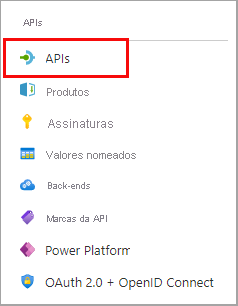
Selecione OpenAPI na lista e selecione Completo no pop-up.
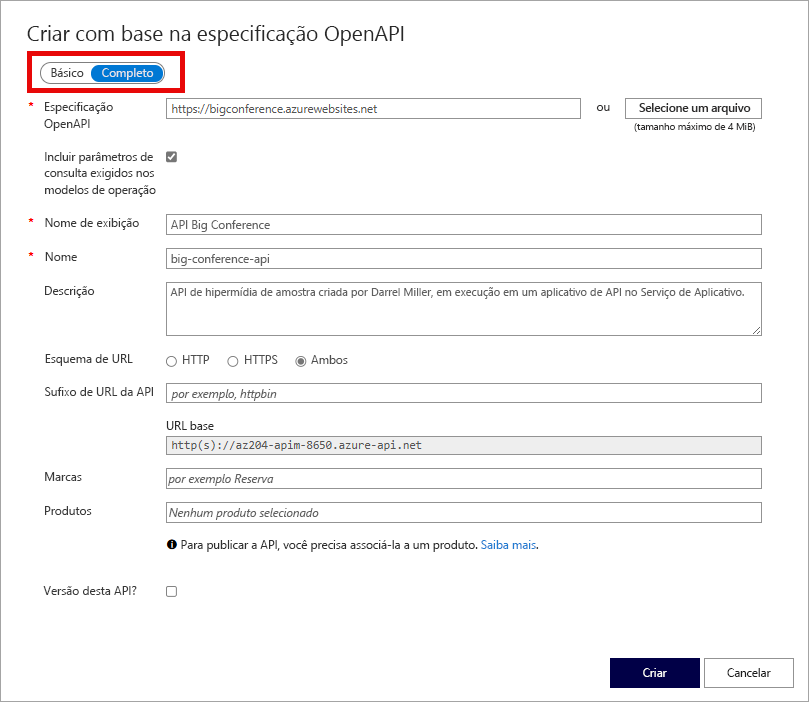
Use os valores da tabela a seguir para preencher o formulário. Você pode deixar qualquer campo não mencionado seu valor padrão.
Definição valor Description Especificação de OpenAPI https://bigconference.azurewebsites.net/Faz referência ao serviço que implementa a API, as solicitações são encaminhadas para este endereço. A maioria das informações necessárias no formulário é preenchida automaticamente depois de inseri-lo. Nome a apresentar API para grandes conferências Este nome é apresentado no portal do Programador. Nome API de conferência grande Fornece um nome exclusivo para a API. Descrição Preenchido automaticamente Forneça uma descrição opcional da API. Selecione Criar.
Definir as configurações da API
A API Big Conference é criada. Configure as configurações da API.
Selecione Configurações na folha à direita.
Confirme se
https://bigconference.azurewebsites.net/está no campo URL do serviço Web.Desmarque a caixa de seleção Assinatura necessária .
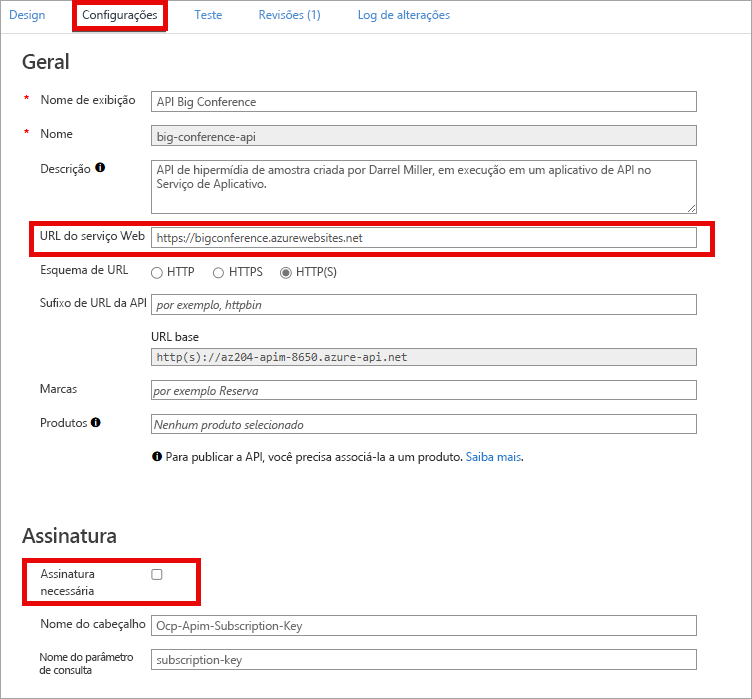
Selecione Guardar.
Testar a API
Agora que a API foi importada e configurada, é hora de testá-la.
Selecione Teste.
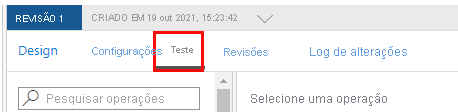
Selecione Speakers_Get. A página mostra parâmetros de consulta e cabeçalhos, se houver.
Selecione Enviar.
O back-end responde com 200 OK e alguns dados.
Limpar recursos do Azure
Quando terminar os recursos criados neste exercício, você poderá usar o comando a seguir para excluir o grupo de recursos e todos os recursos relacionados.
az group delete --name az204-apim-rg